Pievienojiet vai noņemiet lietotāja kontu Windows Home Server 2011
Pēc Windows Home Server 2011 instalēšanas jums tas būs jāsāk konfigurēt. Daļa no šīs konfigurācijas ir lietotāju pievienošana tīklā. Lūk, kā to izdarīt un pārvaldīt to, kam viņi var piekļūt.
Jebkurā klienta datorā palaidiet WHS 2011 informācijas paneli. Noklikšķiniet uz cilnes Lietotāji.

Ar peles labo pogu noklikšķiniet uz tukša apgabala zem pašreizējā lietotāju saraksta un atlasiet Pievienot lietotāja kontu.
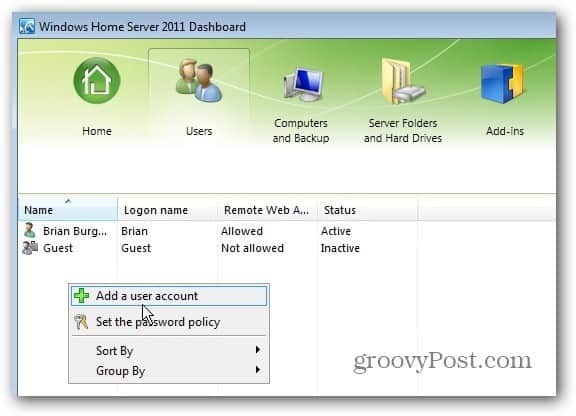
Tiek parādīti logi Pievienot lietotāju. Ierakstiet viņu vārdu, lietotāja vārdu, paroli un noklikšķiniet uz Tālāk.
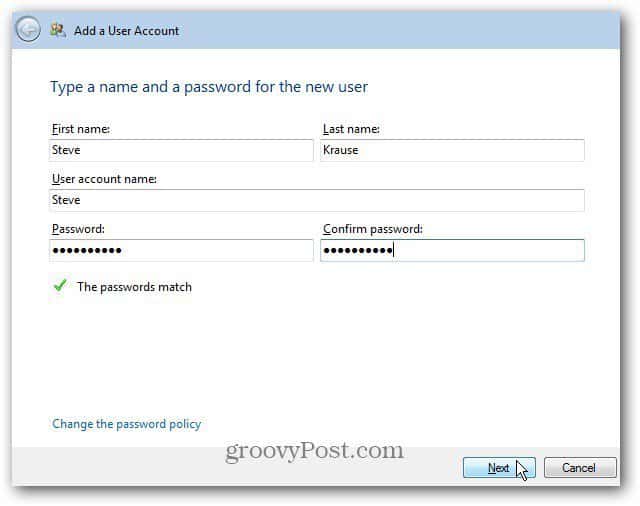
Pēc tam izvēlieties piekļuves līmeni, kāds lietotājam būs katrai koplietotajai mapei. Ir trīs iespējas.
- Lasīt / rakstīt: ļauj lietotājam pilnībā piekļūt koplietotajai mapei un pilnīgai piekļuvei failiem. Ieskaitot iespēju tos modificēt.
- Tikai lasāms: ļauj lietotājam piekļūt failiem, mapēm un dokumentiem, bet neveic izmaiņas.
- Nav piekļuves: pilnībā izslēdz tos. Lietotājs pat nevarēs redzēt, kas atrodas koplietotajā mapē.
Pēc atlases izdarīšanas noklikšķiniet uz Tālāk. Ja vēlaties vēlāk mainīt lietotāja piekļuvi, varat to izdarīt. Noklikšķiniet uz Tālāk.
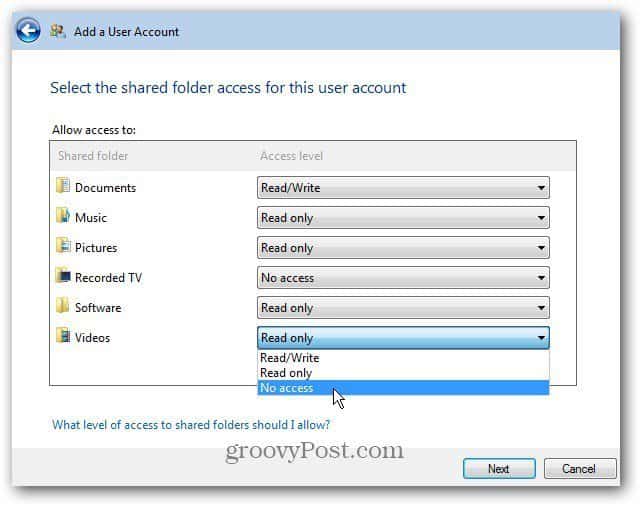
Tagad atlasiet tālvadības piekļuves veidu, kāds būs lietotājam. Atlasīšana notiek tieši uz priekšu, taču šeit ir īss katras izvēles skaidrojums.
- Shared Folders: piešķir lietotājam piekļuvi koplietotajām mapēm. Viņu attālā piekļuve būs tāda pati kā piekļuve, kuru jūs viņiem atļaujat vietējā tīklā.
- Datori: Izmantojot attālo piekļuvi, izmantojot WHS 2011, lietotāji var piekļūt citiem tīkla datoriem.
- Multivide: šī ir mūzikas, fotoattēlu un video kolekcija uz servera. Ja jūs viņiem piešķirat piekļuvi, viņi tīmeklī var atskaņot multivides failus.
- Servera informācijas panelis: tas ir paredzēts tikai jums kā administratoram. Tas ļauj administrēt serveri no attāla datora.
Varat arī atlasīt Neatļaut attālo piekļuvi tīmeklim, ja nevēlaties, lai lietotājs piekļūtu datiem no attāliem datoriem. Pēc izvēles izdarīšanas noklikšķiniet uz Tālāk.
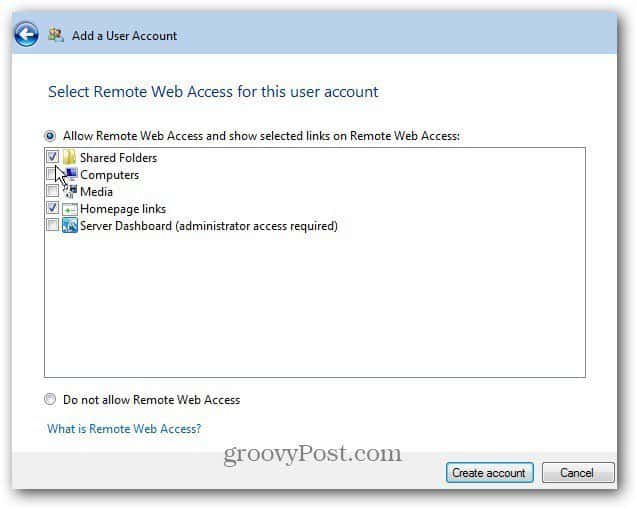
Tagad pagaidiet, kamēr tiek izveidots jaunais lietotāja konts.
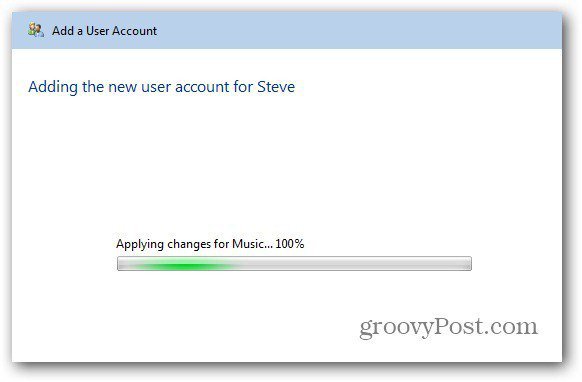
Panākumi! Tagad Stīvam ir konts tīklā ar attālo piekļuvi. Aizveriet no loga.
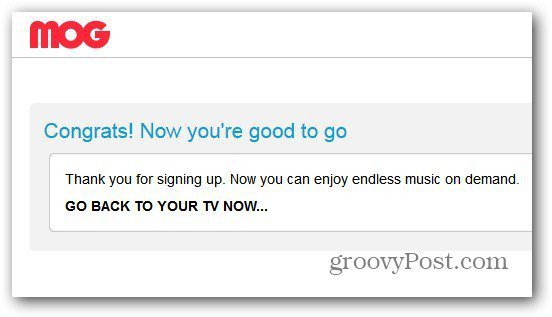
Tagad vadības paneļa sadaļā Lietotāji redzēsit tikko izveidoto lietotāju.
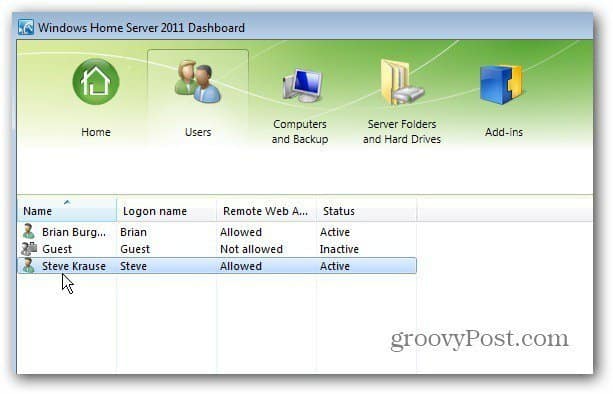
Noklikšķinot uz lietotāja, būslabajā panelī pieejamie papildu uzdevumi. Lietotāju uzdevumi ļauj deaktivizēt viņu kontu, noņemt to, mainīt lietotāja vārdu un paroli un apskatīt viņu rekvizītus.
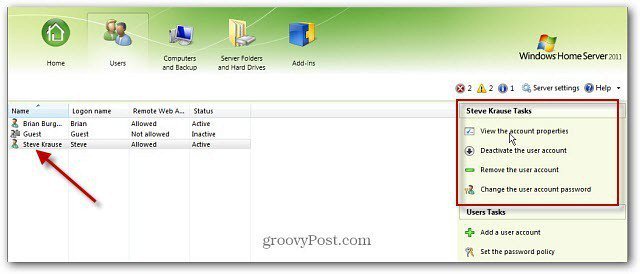
Es iesaku noklikšķināt uz Skatīt konta rekvizītus, lai pārbaudītu, vai iestatījumi ir pareizi.
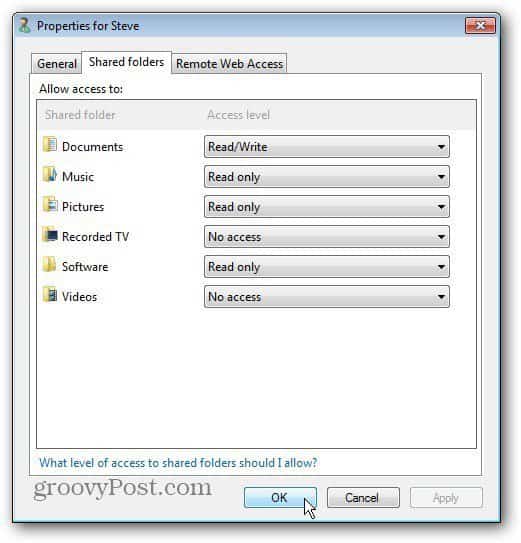
Cilnē Lietotāju konts Vispārīgi interesants iestatījums ir ļaut viņiem saņemt brīdinājumus par tīkla veselību.
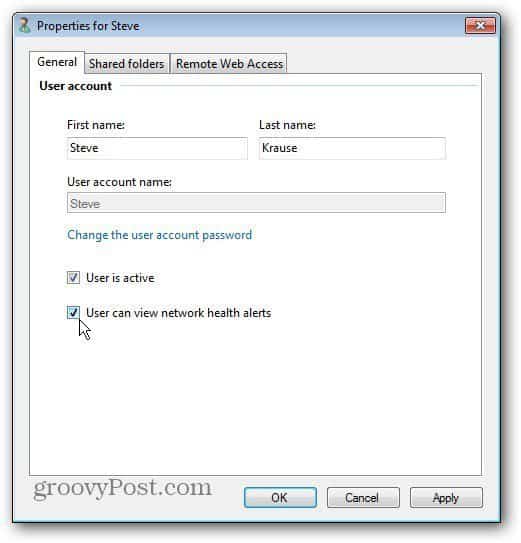
Šis ir piemērs ziņojumam, kuru lietotājs saņems, ja viņš mēģinās piekļūt koplietotajai mapei, kurai viņiem nav piekļuves.
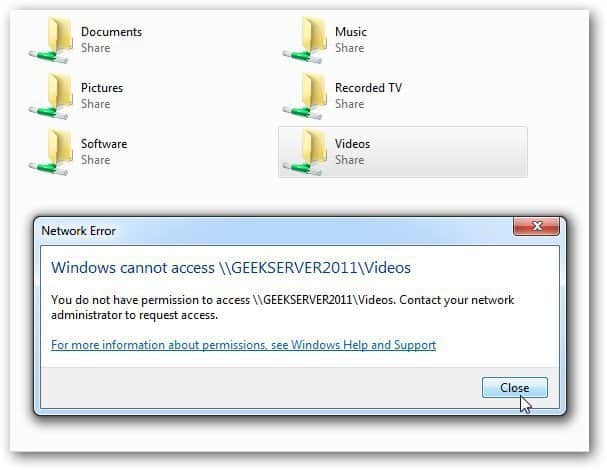
Ja jums ir lietotājs, kuram vairs nav nepieciešama piekļuve serverim, izdzēsiet vai deaktivizējiet viņu kontu. Informācijas paneļa cilnes Lietotāji ar peles labo pogu noklikšķiniet uz lietotāja, kuru vēlaties noņemt.
Ja jums vienkārši nepieciešams uz laiku noņemtkontu, atlasiet Deaktivizēt lietotāja kontu. Viņu iestatījumi joprojām būs neskarti, taču viņiem nebūs piekļuves serverim. Lai izdzēstu viņu kontu, noklikšķiniet uz Noņemt lietotāja kontu.
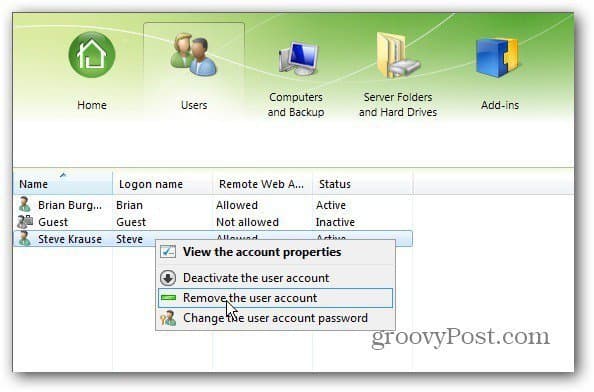
Ekrānā parādīsies jautājums, vai esat pārliecināts. Noklikšķiniet uz Dzēst kontu.
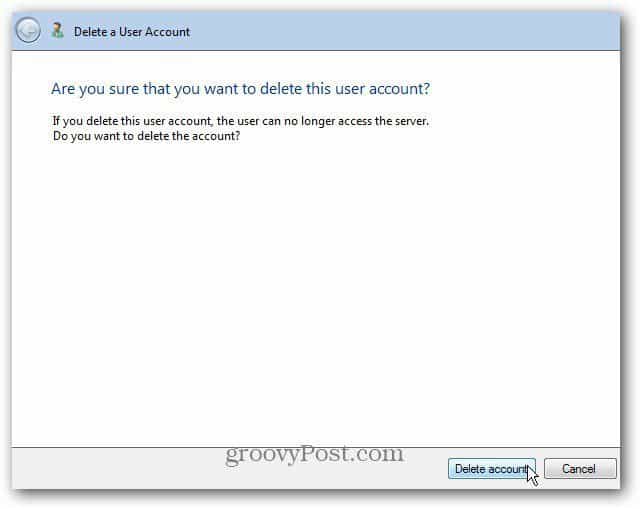
Tieši tā. Konts un tā iestatījumi ir veiksmīgi noņemti.
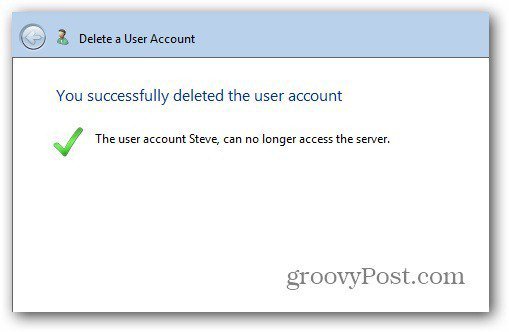
Tas ir viss, kas tam ir! Atcerieties, ka WHS ļauj iestatīt līdz 10 lietotājiem vienlaikus. Ja izmantojat WHS V1, pārbaudiet, kā pievienot lietotājus un pārvaldīt viņu atļaujas.










Atstājiet savu komentāru